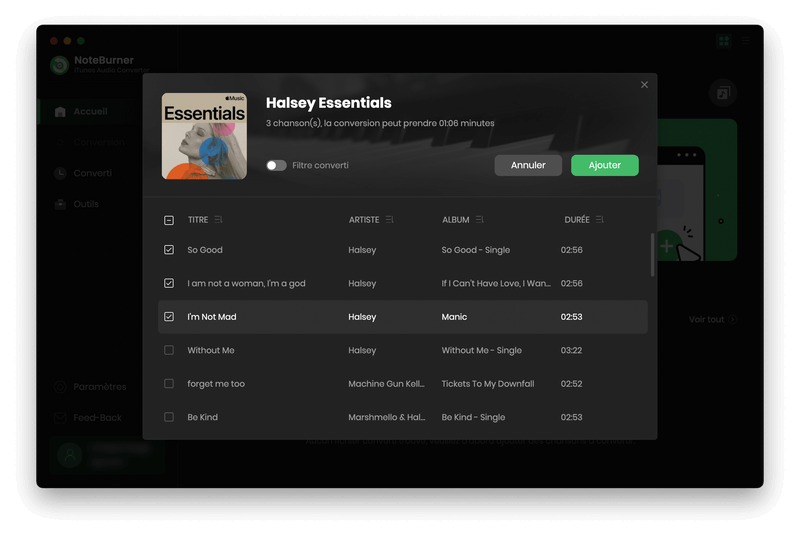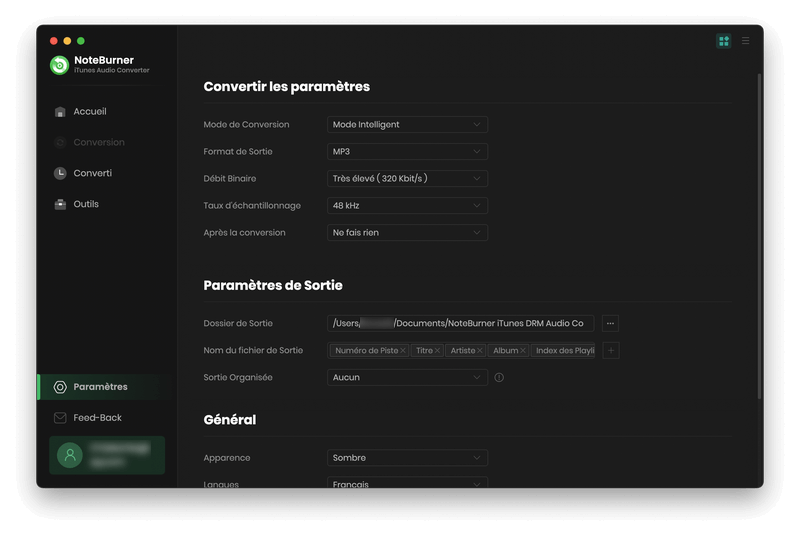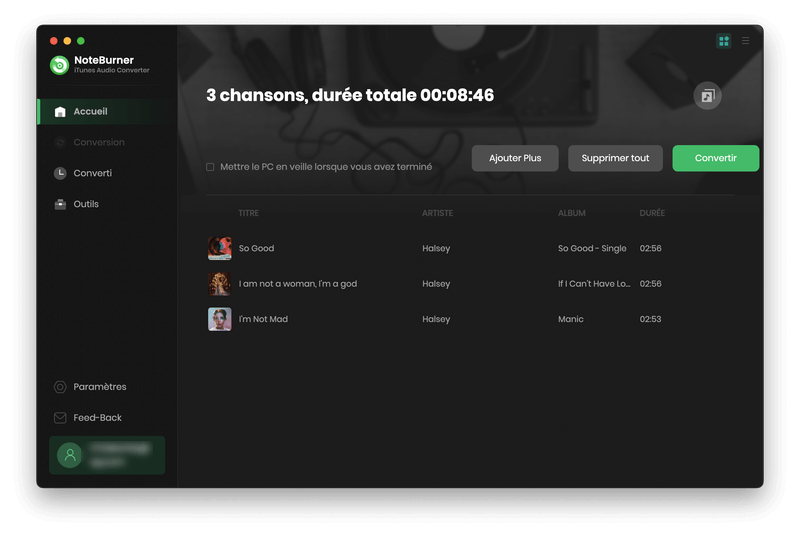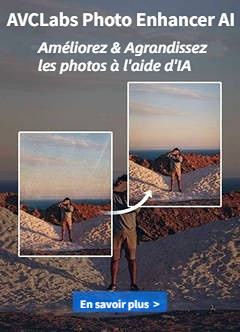Que se passera-t-il si vous vous désabonnez Apple Music?
"Je jouais de la musique sur mon iPhone que je l'ai téléchargé dans Apple Music. Mais chaque fois que je tentais de la jouer, je reçois un message disant que mon abonnement d'Apple Musique est expirée. Je reçois le même message lorsque je tente de télécharger la chanson pour la jouer hors-ligne sur mon iPhone. Je me suis dis s'il je peux les jouer après annuler l"abonnement, ce serait plus pratique!"
Vous pouvez également avoir un tel problème après l'annulation de l'abonnement d'Apple Music. Si vous vous désabonnez d'Apple Music, vous n'êtes plus à jouer de la musique en streaming vous avez ajouté ou téléchargé à votre bibliothèque à partir du catalogue d'Apple Music. En outre, vous ne accéderez plus au contenu Connect, et vous serez limitée lors de l'écoute des stations de radio d'Apple Musique. Pourquoi cela se produit? Parce que Apple ajoute une protection DRM pour les pistes d'Apple Musique en évitant que les utilisateurs s'inscrire et télécharger un tas de chansons d'un coup, et puis annuler l'abonnement.

Artice lié: Apple Music et DRM: Ce que vous devez savoir
Comment enregistrer Apple Music Chansons après annuler l'abonnement
Comme mentionné ci-dessus, Apple Music vous empêche d'écouter et télécharger les pistes d'Apple Music après annuler l'abonnement. Pour garder pour toujours vos chansons téléchargées d'Apple Music sur votre iPhone, iPad, Mac ou d'autres appareils, vous devez supprimer ses DRM. Alors comment enregistrer Apple Musique? NoteBurner Apple Music Converter vous offre une bonne solution. Il supprime les DRM d'Apple Music en les convertissant en MP3, AAC, WAV ou FLAC formats.
Vous pouvez télécharger la version d'essai gratuit de NoteBurner Apple Music Converter pour un essai gratuit. Sa conversion des fichiers misicaux a haute-fidélité de la source qui ne perd pas de la qualité!
Télécharger
Version Mac
Télécharger
Version Win
Comment enregistrer Apple Musique pour les profiter sans l'abonner?
Voici une introduction de la version Mac de NoteBurner Apple Music Converter pour vous explique comment ça marche pour la suppresssion des DRM.
Etape 1. Lancez le programme et choisissez de convertir les chansons Apple Music à partir de son lecteur Web. Ouvrez une playlist sur le lecteur Web Apple Music et cliquez sur le bouton + Ajouter. Une fenêtre pop-up vous montrera les morceaux de musique. Sélectionnez l'Apple Music que vous aimez pour la conversion.
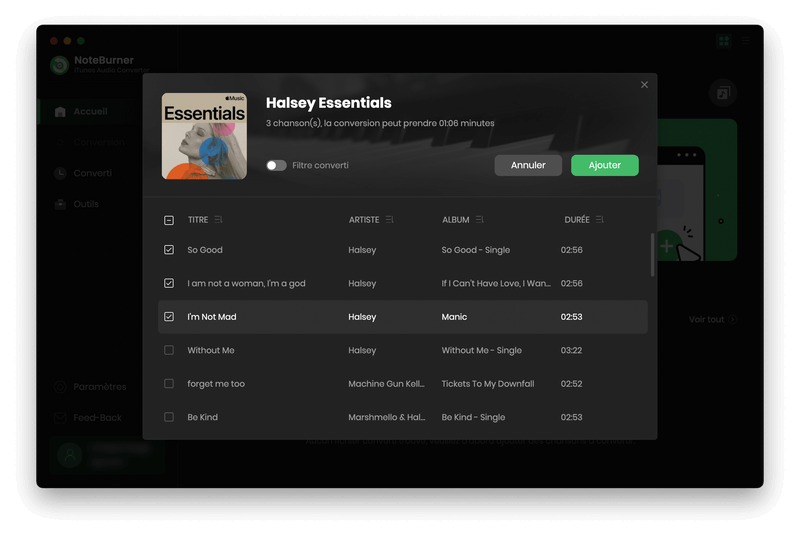
Etape 2. Cliquez sur le bouton de paramètres en bas à gauche de l'interface, puis une fenêtre contextuelle vous permettra de choisir le format de sortie (MP3, FLAC, AAC, AIFF, WAV ou ALAC), la qualité de sortie ainsi que le dossier de sortie.
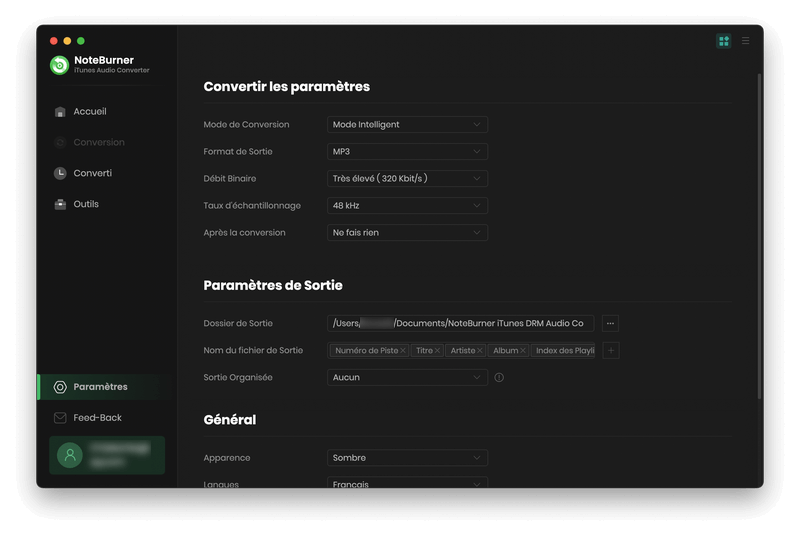
Etape 3. Cliquez sur le bouton Convertir. Une fois la conversion terminée, toutes vos Apple Music que vous avez choisies à l'étape 1 ont été enregistrées dans le fichier local sur votre Mac.
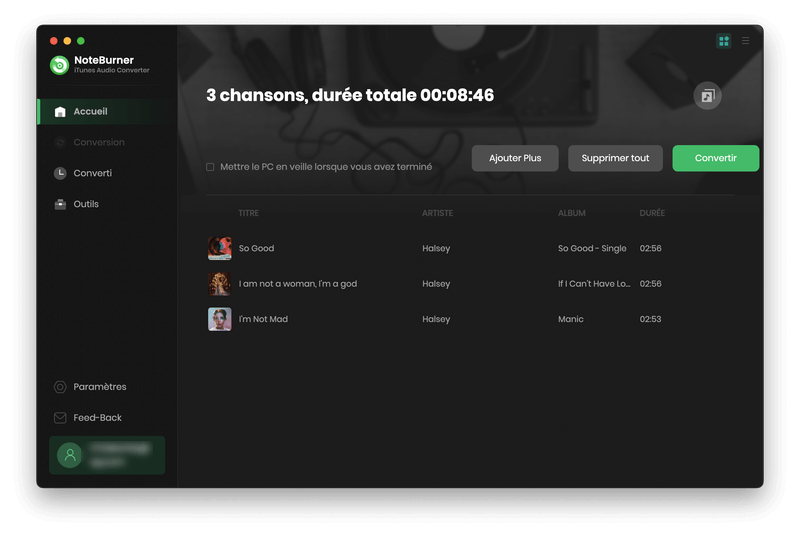
 Attention :
Attention :
Veuillez noter que l'interface de NoteBurner Apple Music Converter peut être mise à jour. Il est recommandé de consulter le dernier tutoriel Windows | Mac pour connaître les dernières étapes de fonctionnement.
Note:
NoteBurner Apple Music Converter (Version Win | Version Mac) vous aide à profiter des chansons d'Apple Music après l'abonnement même sans l'abonner! Si ça vous est utile, s'il vous plaît partager cet article dans vos réseaux sociaux! Et vous pouvez le télécharger pour un essai gratuit!
Acheter
€14,90 €49,95
Acheter
€14,90 €49,95
Articles liés:

 AcheterEssai
AcheterEssai AcheterEssai
AcheterEssai AcheterEssai
AcheterEssai AcheterEssai
AcheterEssai AcheterEssai
AcheterEssai AcheterEssai
AcheterEssai AcheterEssai
AcheterEssai